- Автор Lauren Nevill [email protected].
- Public 2023-12-16 18:53.
- Соңғы өзгертілген 2025-01-23 15:21.
Microsoft Windows амалдық жүйесінде пайдаланушы анықтайтын қызметті орнату және іске қосу міндеті стандартты болып табылады және instsrv.exe мамандандырылған утилитасы арқылы орындалады.
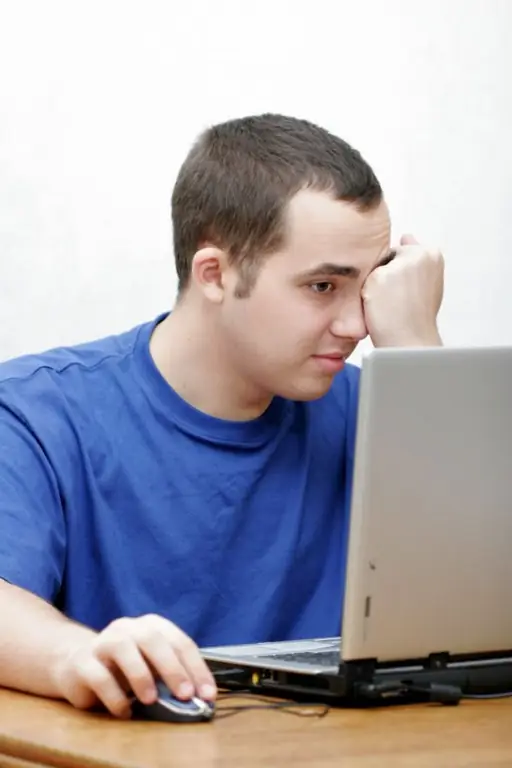
Нұсқаулық
1-қадам
Microsoft Windows амалдық жүйесінің негізгі мәзірін шығару үшін «Іске қосу» батырмасын басыңыз және қажетті қызметті орнату процедурасын орындау үшін «Іске қосу» тармағына өтіңіз.
2-қадам
«Ашу» өрісіне cmd мәнін енгізіп, «Пәрмен жолы» құралын іске қосу командасының орындалуын ОК батырмасын басу арқылы растаңыз.
3-қадам
Пәрмен шақыру мәтін жолағына drive_name: / full_path / instsrv.exe service_name / srvany.exe мәнін енгізіп, пәрменді растау үшін Enter функционалдық пернесін басыңыз.
4-қадам
Негізгі «Бастау» мәзіріне оралыңыз және жүйелік тізілім жазбаларына қажетті өзгерістер енгізу үшін «Іске қосу» тармағына қайта оралыңыз.
5-қадам
Ашық өріске regedit мәнін енгізіп, ОК батырмасын басу арқылы Тізілім редакторы құралын іске қосу командасының орындалуын растаңыз.
6-қадам
HKEY_LOCAL_MACHINE / System / CurrentControlSet / service_name тіркеу тармағын ашып, редактор терезесінің жоғарғы құралдар тақтасының Өңдеу мәзірін ашыңыз.
7-қадам
«Бөлім қосу» командасын көрсетіп, «Бөлім атауы» өрісіне «Параметрлер» мәнін енгізіңіз.
8-қадам
«Класс» өрісіне ешқандай мән енгізбеңіз және ОК батырмасын басу арқылы команданың орындалуын растаңыз.
9-қадам
«Параметрлер» тобын көрсетіп, редактор терезесінің жоғарғы құралдар тақтасының «Өңдеу» мәзірін қайтадан ашыңыз.
10-қадам
Параметр қосу командасын көрсетіп, келесі мәндерді енгізіңіз:
- қосымша - «Параметр атауы» өрісінде;
- REG_SZ - «Мәліметтер түрі» өрісінде;
- drive_name: / full_path / service_name кеңейтімі бар - «String» өрісінде.
11-қадам
ОК батырмасын басу арқылы пәрменді растаңыз және Тіркеу редакторы құралын жабыңыз.
12-қадам
Орнатылған қызметті автоматты түрде іске қосу үшін компьютерді қайта қосыңыз немесе қызметтердің басқару тақтасында іске қосу түрін Қолмен өзгертіңіз. Бұл әрекет орнатылған қызметті іске қосуға мүмкіндік береді:
- басқару панелінде «Қызметтер» компонентін қолдану;
- пәрмен жолында net start service_name командасы;
- drive_name: / full_path / Sc.exe командасымен пәрмен жолында service_name іске қосыңыз.






